Bagaimana cara menghentikan tabel agar tidak memecah dua halaman di Word?
Saat menyisipkan tabel di bagian bawah halaman di Word, tabel akan dipecah menjadi dua halaman seperti gambar di bawah ini. Tabel di seluruh halaman tidak akan ramah untuk dibaca dalam beberapa kasus, misalnya cetakan, dll. Artikel ini akan memperkenalkan cara untuk menghentikan tabel agar tidak memecah dua halaman di Word.
Hentikan tabel agar tidak memecah dua halaman di Word
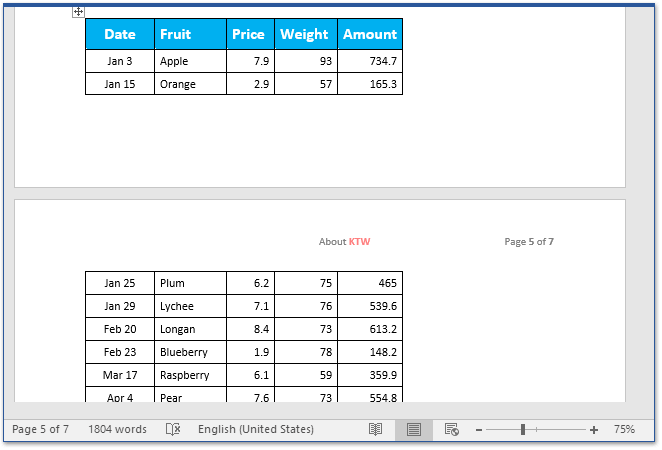
Hentikan tabel agar tidak memecah dua halaman di Word
Jika Anda memiliki tabel yang rusak di dua halaman dalam dokumen Word Anda, Anda dapat mengikuti langkah-langkah di bawah ini untuk menjaga baris tabel di halaman yang sama di Word.
1. Pilih tabel yang memisahkan dua halaman, lalu klik tata ruang (Di bawah tabel Alat)> Properties. Lihat tangkapan layar:
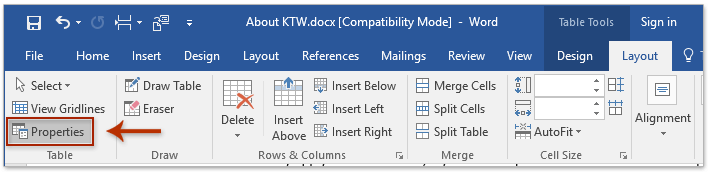
2. Di kotak dialog Properti Tabel yang muncul, (1) aktifkan Baris tab, (2) hapus centang Izinkan baris memecah halaman opsi, dan (3) klik OK tombol. Lihat tangkapan layar:

3. Pilih baris tabel, dan klik jangkar di pojok kanan bawah Ayat kelompok di Beranda tab. Lihat tangkapan layar:

4. Di kotak dialog Paragraph, silakan (1) aktifkan Line dan Page Breaks tab, (2) Periksalah Pertahankan berikutnya opsi, dan (3) klik OK tombol. Lihat tangkapan layar:

Dan sekarang Anda akan melihat semua baris tabel di seluruh halaman disimpan di halaman yang sama bersama-sama seperti gambar di bawah ini.
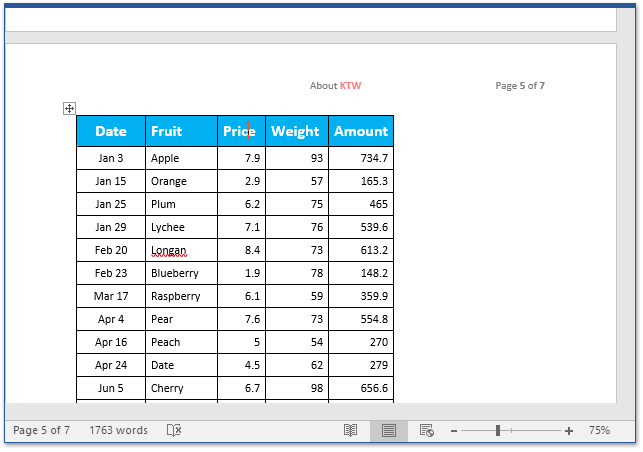
Menjelajah dengan tab & mengedit beberapa dokumen Word sebagai Firefox, Chrome, Internet Explore 10!
Anda mungkin tidak asing lagi untuk melihat beberapa halaman web di Firefox / Chrome / IE, dan beralih di antaranya dengan mengklik tab yang sesuai dengan mudah. Di sini, Office Tab mendukung pemrosesan serupa, yang memungkinkan Anda menelusuri beberapa dokumen Word dalam satu jendela Word, dan dengan mudah beralih di antara mereka dengan mengklik tabnya. Klik untuk uji coba gratis fitur lengkap!

Artikel terkait
Bagaimana cara menyisipkan garis diagonal ke tabel di Word?
Bagaimana cara memberi nomor otomatis pada kolom atau baris tabel di Word?
Bagaimana cara memasukkan beberapa baris ke dalam tabel di Word?
Alat Produktivitas Kantor Terbaik
Kutools for Word - Tingkatkan Pengalaman Kata Anda dengan Over 100 Fitur Luar Biasa!
🤖 Asisten AI Kutools: Ubah tulisan Anda dengan AI - Hasilkan Konten / Menulis Ulang Teks / Meringkas Dokumen / Menanyakan Informasi berdasarkan Dokumen, semuanya dalam Word
📘 Penguasaan Dokumen: Halaman Terpisah / Gabungkan Dokumen / Ekspor Pilihan dalam Berbagai Format (PDF/TXT/DOC/HTML...) / Konversi Batch ke PDF / Ekspor Halaman sebagai Gambar / Cetak Banyak File sekaligus...
✏ Pengeditan Isi: Temukan dan Ganti Batch di Banyak File / Ubah Ukuran Semua Gambar / Ubah Urutan Baris dan Kolom Tabel / Ubah Tabel menjadi Teks...
🧹 Bersih dengan Mudah: Menyapu Spasi Ekstra / Bagian Istirahat / Semua Header / Teks box / Hyperlink / Untuk alat penghapus lainnya, kunjungi Hapus grup...
➕ Sisipan Kreatif: Memasukkan Seribu Pemisah / Kotak Centang / Tombol Radio / Kode QR / barcode / Tabel Garis Diagonal / Keterangan Persamaan / Keterangan gambar / Keterangan Tabel / Banyak Gambar / Temukan lebih lanjut di Sisipkan grup...
🔍 Pilihan Presisi: Tepat Halaman Tertentu / Meja / bentuk / Paragraf Judul / Tingkatkan navigasi dengan lebih Pilih fitur...
⭐ Peningkatan Bintang: Navigasi ke Lokasi Mana Pun / Sisipkan Otomatis Teks Berulang / Beralih Antar Jendela Dokumen / 11 Alat Konversi...
